動画編集は、単なる技術的な作業ではなく、創造的なアートでもあります。このチュートリアルでは、クリップフィルターやオーディオエフェクトを使って、iMovieであなたの動画に独自のタッチを与える方法を学ぶことができます。視覚的および音響的な効果を適切に選ぶことで、動画の雰囲気と質を大幅に改善できます。一緒にiMovieの機能を探求し、あなたの動画を次のレベルに引き上げましょう。
主なポイント:
- クリップフィルターを使用すると、動画の視覚的な外観を創造的にデザインできます。
- オーディオエフェクトは音響的な雰囲気を変え、プロフェッショナルな印象を高めます。
- 適切な設定を使用することで、フィルターやエフェクトの強度を調整できます。
クリップフィルターの適用
動画を視覚的に魅力的にするために、クリップフィルターを利用できます。これらのフィルターはiMovieに統合されており、クリップの色調やスタイルを変更するためのさまざまなオプションを提供します。
上部メニューの「クリップフィルターとオーディオ」にクリックすると、利用可能なさまざまなクリップフィルターが表示されます。これには、クラシックなテレビ効果やプロジェクター表示など、さまざまなスタイルが含まれています。各フィルターには独自のキャラクターがあり、動画に個性的なタッチを加えることができます。
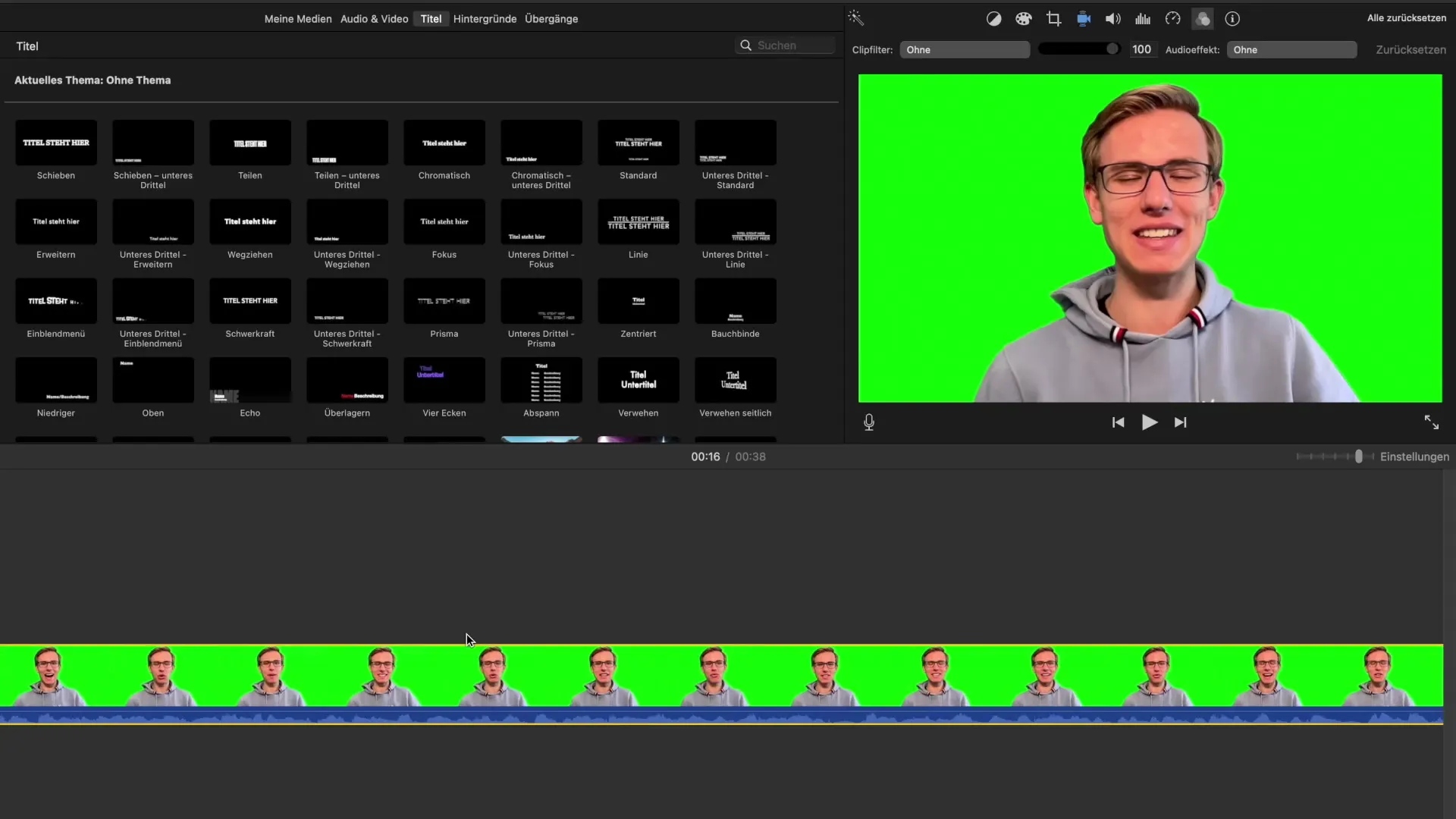
例えば「コミック」フィルターを選択すると、動画はコミックアートのような外観になります。これは、深刻なテーマにユーモラスまたは遊び心のある側面を追加したいときに理想的です。さまざまなフィルターを試して、どれがプロジェクトに最も適しているかを見つけてください。
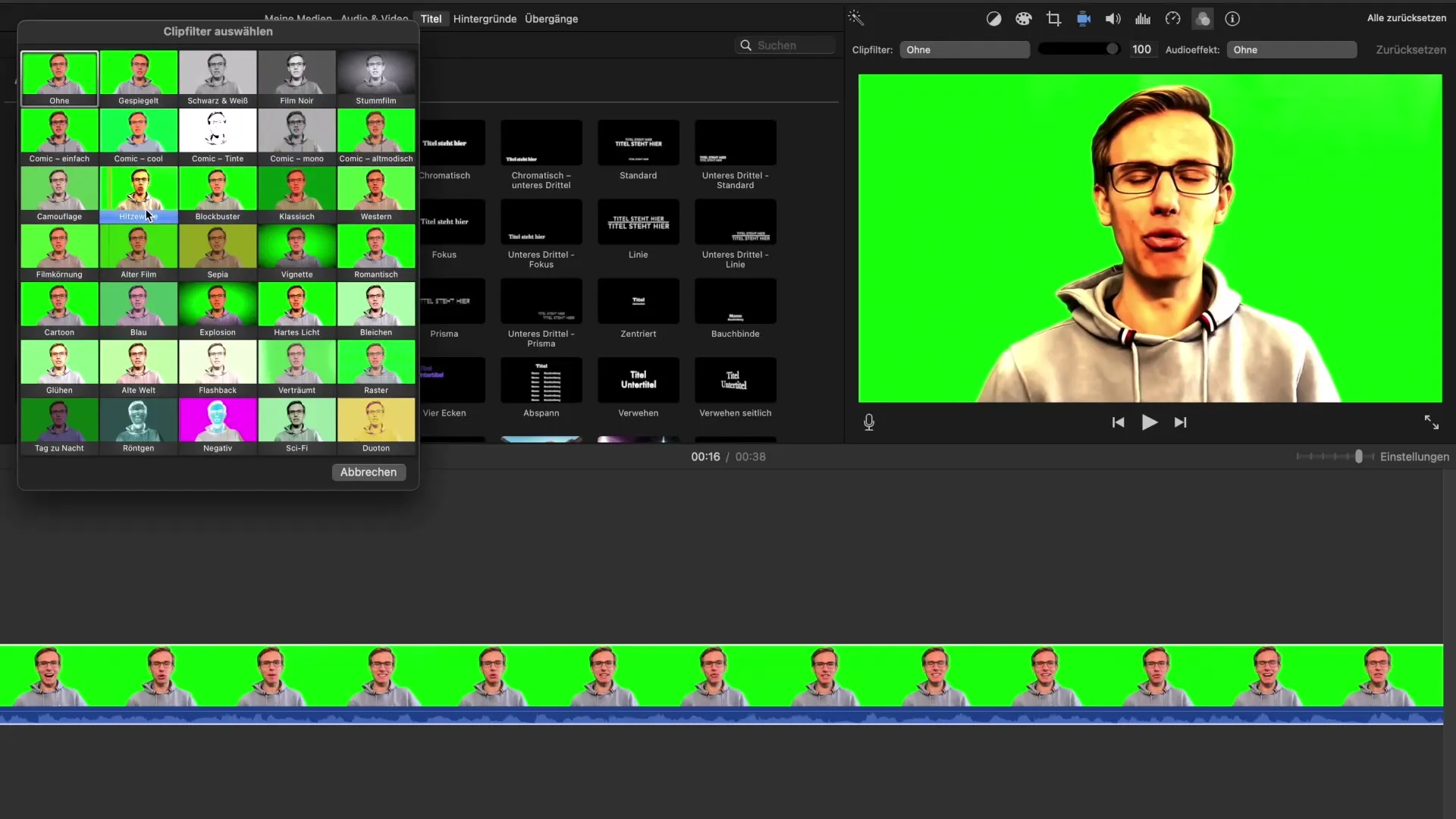
クリップフィルターの調整は、エフェクトの強度を制御するためのスライダーを使用して行います。スライダーを100%に設定すると、エフェクトが完全に適用されます。例えば、強度を50%に減少させると、元のクリップとフィルターがバランス良く表示され、このことでさまざまなルックで実験する機会が得られます。
オーディオエフェクトの追加
視覚的なフィルターの他に、動画の音質を向上させたい場合もあるでしょう。iMovieは、クリップに簡単に適用できる音声エフェクトのセットを提供します。これらのエフェクトは、歪みからエコーまでさまざまで、オーディオトラックにまったく新しい次元を加えます。
オーディオエフェクトを選択するには、クリップフィルターが含まれている同じタブをクリックし、オーディオエフェクトにアクセスします。ここで、さまざまなオプションを試聴し、あなたの動画に最も合ったものを選択できます。これらのエフェクトは、音によってシーンの雰囲気を変えたいときに特に役立ちます。
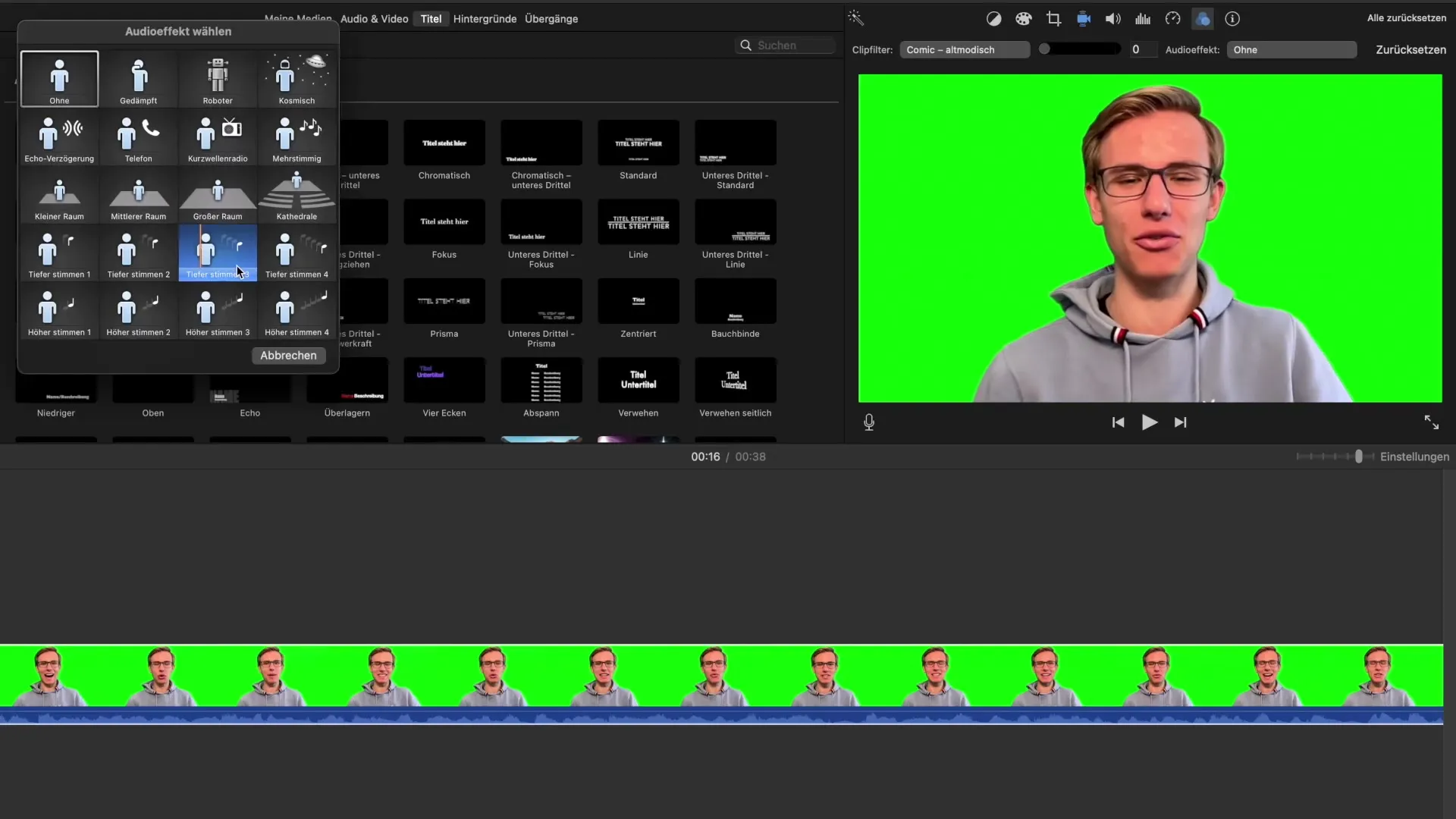
オーディオエフェクトは控えめに使用することが大切で、そうしないと話された言葉の明瞭さを妨げてしまうことがあります。このプロセスでは創造的な余地を持っているため、オーディオ編集の可能性を最大限に活用することができます。さまざまなエフェクトを試し、望ましい結果を得るために実験してください。
まとめ - iMovie: クリップフィルターとオーディオエフェクトを創造的に使用
要約すると、iMovieは動画の視覚的および音響的な要素を最適化するための効果的なツールを提供します。クリップフィルターを使用すると、クリップの外観を変更でき、オーディオエフェクトは動画の雰囲気とアトモスフィアに大きな影響を与えます。これらのエフェクトを試したり調整したりすることで、あなたの動画に個性的なタッチを加え、多くの中から際立たせることができます。
よくある質問
iMovieのクリップフィルターとは何ですか?クリップフィルターは、動画の外観を変更する視覚的な効果です。
クリップフィルターの強度を調整するにはどうすればよいですか?スライダーを使ってクリップフィルターの強度を設定し、望ましい効果を得ることができます。
iMovieにはどのようなオーディオエフェクトがありますか?iMovieは、エコー、歪み、その他の創造的な音を含むさまざまなオーディオエフェクトを提供します。
オーディオエフェクトとクリップフィルターを同時に適用できますか?はい、動画を豊かにするために、クリップフィルターとオーディオエフェクトの両方を同時に使用できます。
プロジェクトに合った効果を見つけるにはどうすればよいですか?さまざまなフィルターやエフェクトを試して、特定の動画に最も適したものを見つけてください。


